في مؤتمر المطورين لهذا العام قامت قوقل باستعراض بعض الاضافات القادمة لبرمجة الاندرويد وقامت باعطائنا لمحه على مكتبة Design Support وماتحتوي عليه من اضافات . الآن وبعد ان تم اصدارها بشكل رسمي سنستعرض محتويات هذه المكتبة بشكل بيط وسنقوم باذن الله بالتفصيل فيها في دروس قادمة .
سنقوم اولا باضافة dependencies في ملف build.grade
compile 'com.android.support:design:22.2.1'
بعد الاضافة والتحميل سنبدا الان في شرح المحتويات سريعا
Floating Action Button
يستخدم لاعطاء وامر محددة كاضافة ملاحظة جديدة او ارسال رسالة . نستطيع الان اضافته مباشرة الى التطبيق دون الحاجة لاستخدام مكتبات خارجية كالسابق .
ياتي FAB بحجمين مختلفين بما يناسب تطبيقك
- Normal : يكون بابعاد 56dp وهو المستخدم في اكثر الحالات
- Mini : ويكون بابعاد 40dp ويستخدم فقط ليتماشى مع العناصر الاخرى في نفس الشاشة


سيكون لون FAB هو لون accent الموجود في تطبيقك ويمكنك تغيير لون خلفية FAB بون تعقيد .
كما ان FAB يحتوي على بعض attributes التي سنلقي عليها نظرة سريعه
- Size : ويستخدم لتحديد حجم FAB سواء امان normal او mini
- BackgrountTint : وهنا نقوم بتحديد خلفية FAB
- borderWidth : لاضافة اطار
- rippleColor : لتغيير لون تاثير الضغط على FAb
- src : وتستخدم لاضافة ايقونة للـFab
طريقة اضافته في Layout تكون بهذا الشكل
<android.support.design.widget.FloatingActionButton
android:id="@+id/fab"
android:layout_width="wrap_content"
android:layout_height="wrap_content"
android:layout_gravity="end|bottom"
android:layout_margin="@dimen/fab_margin"
android:src="@drawable/ic_done" />
EditText Floating Labels
الاضافة الجديدة TextInputLayout تعطي للمطورين استخدام العنوان العائم “floating labels” وهو عبارة عن انتقال نص hint “التلميح” في Editext للاعلى في اليمين او اليسار مما يسمح للمستخدم بمعرفة المطلوب منه للكتابة في هذا الحقل كما سنلاحظ في الصورة المتحركة بالاسفل .
ايضا دعم ِError Messages بطريقة جميلة
فقط قم باضافة هذه الاسطر الى Activity
textname.setErrorEnabled(true);
textname.setError(getString(R.string.username_required));
يجب اولا تفعيل Error قبل كتابة الرسالة حتى يعطي مساحه في Input لاظهار الرسالة
Navigation View
من اكثر الاضافات استخداما وشيوعا في التطبيقات الجديدة لانها تعطي شعور للمستخدم ببساطة التطبيق والوصول السريع للعناصر ايضا سهولة استخدامها مع DrawerLayout كما سنلاحظ في الكود التالي وايضا ستكون العناصر مرتبطة بملفات menu مما يعطي سهولة اكثر للاستخدام والبرمجة
<android.support.v4.widget.DrawerLayout xmlns:android="http://schemas.android.com/apk/res/android"
xmlns:app="http://schemas.android.com/apk/res-auto"
android:id="@+id/drawer_layout"
android:layout_width="match_parent"
android:layout_height="match_parent"
android:fitsSystemWindows="true">
<LinearLayout
android:layout_width="match_parent"
android:layout_height="match_parent"
android:orientation="vertical">
<include layout="@layout/toolbar" />
<FrameLayout
android:id="@+id/main_content_frame"
android:layout_width="match_parent"
android:layout_height="match_parent" />
</LinearLayout>
<android.support.design.widget.NavigationView
android:id="@+id/navigation_view"
android:layout_width="wrap_content"
android:layout_height="match_parent"
android:layout_gravity="start"
app:headerLayout="@layout/navigation_header"
app:menu="@menu/drawer" />
</android.support.v4.widget.DrawerLayout>
عند النظر الى NavigateionView نجد اثنين attributes وهي الاهم لدينا
- Header Layout
لاضافة عناصر في اعلى NavigateionView لاضافة بيانات او تصميم . مع العلم ان هذا attribute اختياري . - Menu
هنا نقوم بربط ملف القائمة لاظهار العناصر التي نحتاجها في التطبيق اذ ذكرنا بداية هذا القسم ان NavigateionView يعتمد على القائمة لاظهار العناصر .
نلاحظ من هذا الكود اننا استخدمنا menu لانشاء عناصر NavigateionView
<menu xmlns:android="http://schemas.android.com/apk/res/android">
<group android:checkableBehavior="single">
<item
android:id="@+id/nav_home"
android:icon="@drawable/ic_dashboard"
android:title="الرئيسية" />
<item
android:id="@+id/nav_messages"
android:icon="@drawable/ic_event"
android:title="الرسائل" />
<item
android:id="@+id/nav_friends"
android:icon="@drawable/ic_headset"
android:title="الاصدقاء" />
<item
android:id="@+id/nav_discussion"
android:icon="@drawable/ic_forum"
android:title="محادثات" />
</group>
<item android:title="عناصر اضافية">
<menu>
<item
android:icon="@drawable/ic_dashboard"
android:title="عنصر اضافي ١" />
<item
android:icon="@drawable/ic_forum"
android:title="عنصر اضافي ٢" />
</menu>
</item>
</menu>
سنتطرق في الدروس القادمة بالتفصيل لعملية استخدام NavigateionView
.
TabLayout
طبعا ومن الاسم نعرف ان هذا المكون خاص بالتاب الموجودة في اندرويد سابقا التي كانت تضاف للتطبيقات عن طريق ViewPager ولكن كان هنا حاجة لاستخدام مكتبات خارجية لاضافة تصميم الماتيريال او لاضافة بعض الخصائص الجمالية .
<android.support.design.widget.TabLayout
android:id="@+id/sliding_tabs"
android:layout_width="match_parent"
android:layout_height="wrap_content"
app:tabMode="fixed"
app:tabGravity="fill" />
بعد اضافة الكود سنتعرف على اهم attributes في TabLayout .
- tabMode : ويحتوي على قيمتين فقط وهي fixed وتقوم بالغاء Scroll من TabLayout والقيمة الاخرى هي Scrollabel وتسمح بعملية الـScroll


- tabGravity : ويستقبل قيمة fill ومعناه ملئ جميع المساحات بين Tab واما center فتكون توسيط للتاب بدون ملئ للمساحات



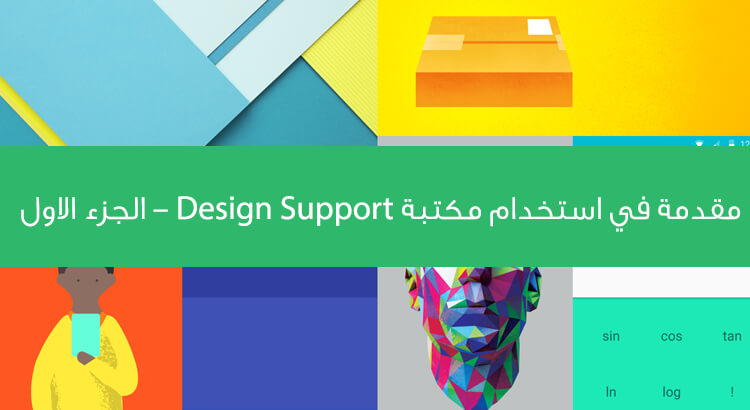


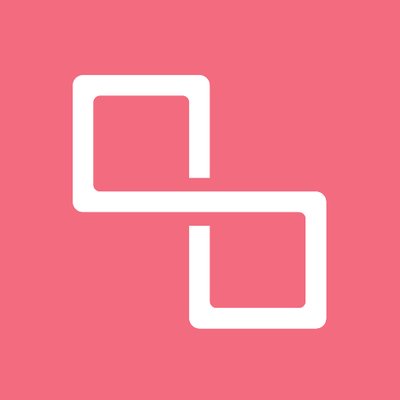
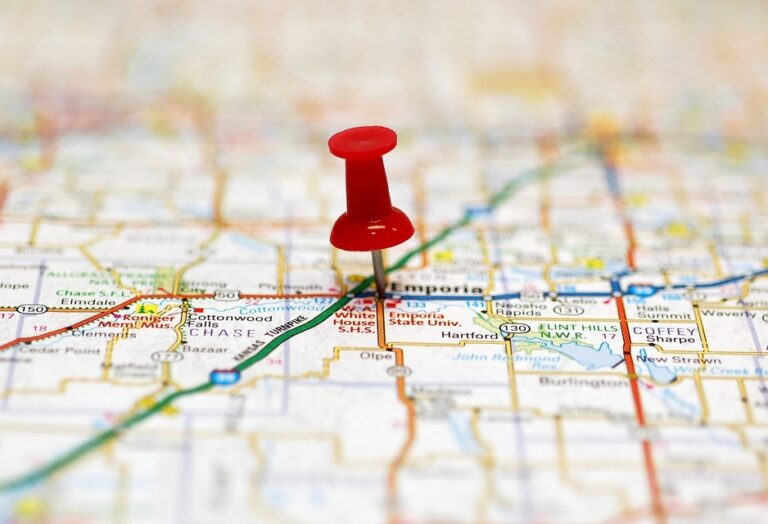
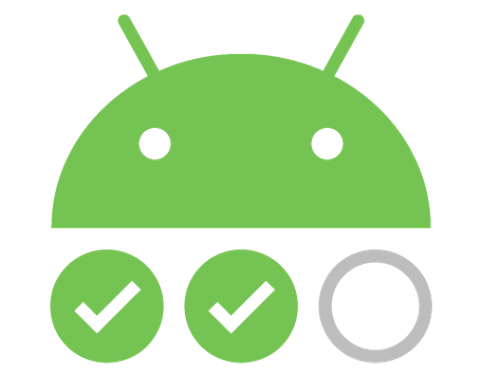




درس رائع اخي الكريم
نتمنى شرح TabLayout و navigation بالتفصيل مع مثال في الدرس القادم لاني لم اعرف كيف استخدمها بشكل صحيح
وفقك الله
تسلم
ابشر اخي الكريم